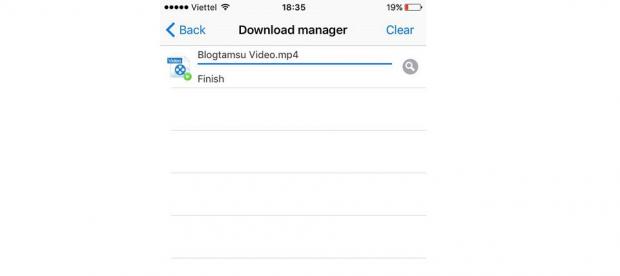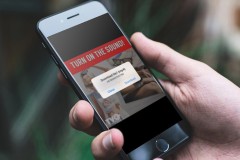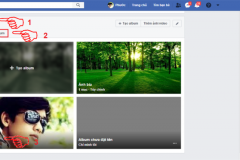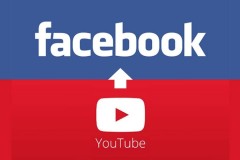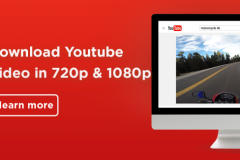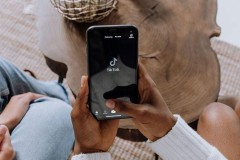Lướt Facebook, bất ngờ thấy một video clip hay, ấn tượng…. bạn muốn tải nó về nhưng lại không biết cách? Bài viết này chính là giải pháp, những bước thao tác cực kì đơn giản dưới đây sẽ hướng dẫn bạn cách tải video đeo Facebook về iPhone.
Hướng dẫn tự động phát lại video trên Youtube
Hiện tại có rất nhiều ứng dụng có sẵn trên Appstore hỗ trợ tải video từ Facebook về iPhone. Nhưng đa số chức năng khá lang mang và không chất lượng. Qua quá trình thử nghiệm một loạt ứng dụng, bài viết sau sẽ giới thiệu và hướng dẫn bạn cách sử dụng ứng dụng được chúng tôi đánh giá tốt nhất – FileMaster
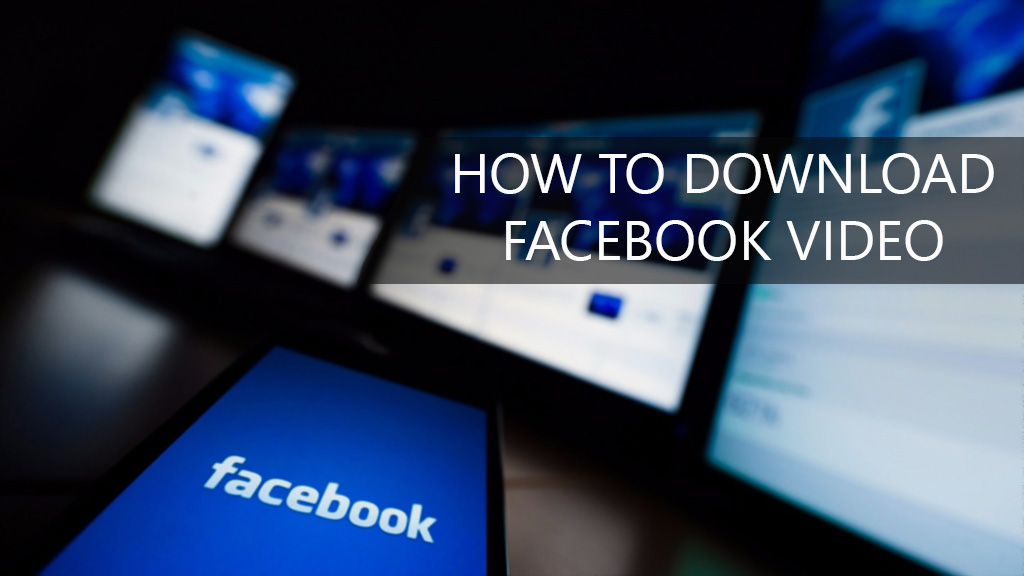
Bước 1: Tải ứng dụng
Hiện tại FileMaster đang được cho phép tải về hoàn toàn miễn phí trên Appstore.
Bước 2: Truy cập Facebook và chọn video yêu thích
Nếu iPhone của bạn chưa có ứng dụng Facebook, hãy tải về TẠI ĐÂY, để nhận được những sự hỗ trợ tốt nhất từ đội ngũ Facebook.
Sau khi chọn được video mà bạn muốn tải về mấy, nhấp vào chia sẻ chọn sao chép liên kết để lấy đường link của video
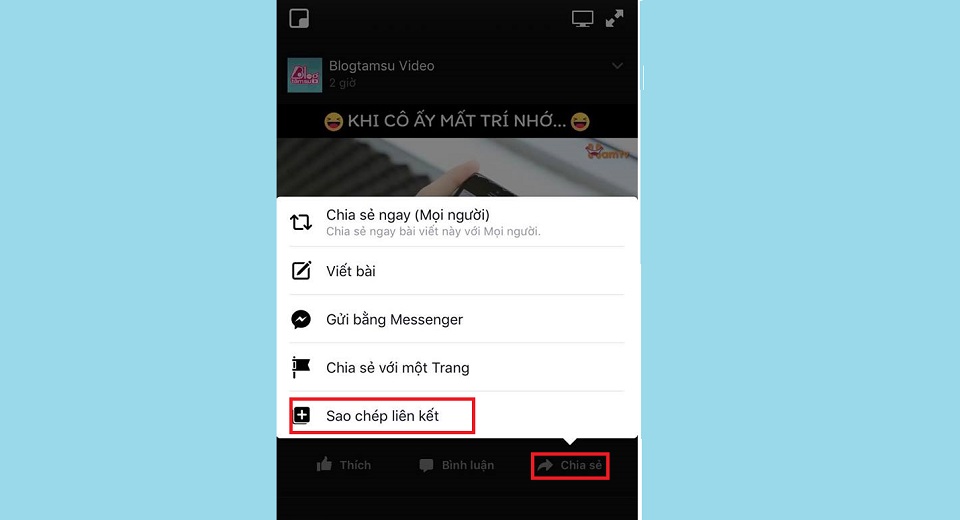
Bước 3: Sao chép đường link video
Mở ứng dụng FileMaster đã tải về tại bước 1.
Trong giao diện của ứng dụng, chọn Browser tại phía màn hình. Sau khi xuất hiện giao diện tương tự trình duyệt web. Mặc định trên thanh URL lúc này là đường link trang chủ của Apple. Tại đây để dán đường link video đã sao chéo tại bước 2 bạn cần chạm và giữ vị trí bất kì trên thanh URL nhấn chọn tất cả > Dán. Sau đó nhấn ‘’Đi’’ trên bàn phím ảo.
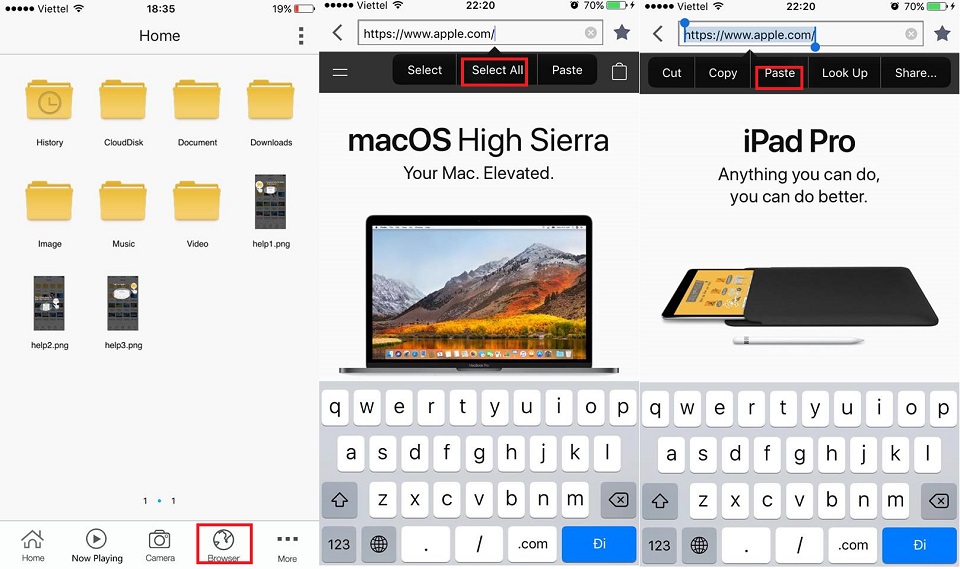
Bước 4: Tải video về iPhone
Sau khi nhấn ‘’Đi’’ giao diện trên ứng dụng sẽ hiện ra tương tự như trên Facebook. Tiếp theo bạn chạm vào video clip, mở video để ứng dụng xác định video bạn muốn tải. Nhấn ‘’Done’’ trên góc trái màn hình để đóng video. Tiếp tục nhấn vào icon Save ở góc dưới giao diện để tải về iPhone.
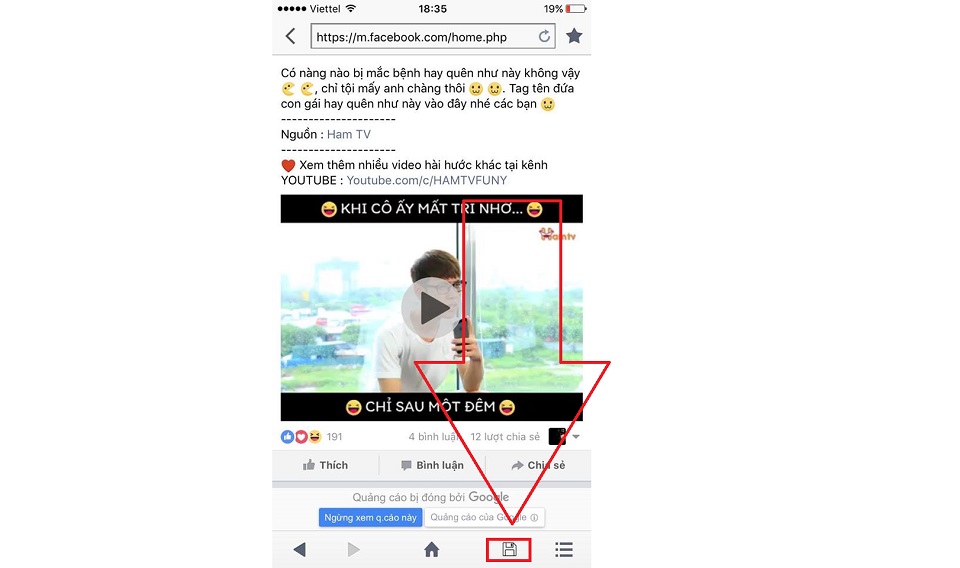
Sau khi tải về ứng dụng sẽ nằm trong mục Download của ứng dụng. Bạn có thể xem lại video bất kì lúc nào bạn muốn.
Trên đây là cách tải video về iPhone bằng ứng dụng FileMaster. Chúc các bạn thành công.